'>
آپ کا مانیٹر تصادفی طور پر سیاہ ہوجاتا ہے جبکہ بجلی کی روشنی جاری ہے؟ تم اکیلے نہیں ہو! بہت سے صارفین اس کی اطلاع دے رہے ہیں۔ لیکن اچھی خبر یہ ہے کہ آپ اسے ٹھیک کرسکتے ہیں۔ کوشش کرنے کے 4 حل یہ ہیں۔
ان اصلاحات کو آزمائیں:
آپ کو ان سب کو آزمانے کی ضرورت نہیں ہوگی۔ جب تک آپ کو کوئی ایسا کام نہیں مل پائے جب تک کہ فہرست میں کام نہ کریں۔
- اپنی ویڈیو کیبل چیک کریں
- اپنے کمپیوٹر کی پاور سیٹنگ کو چیک کریں
- اپنے گرافکس ڈرائیور کو اپ ڈیٹ کریں
- فیکٹری اپنے مانیٹر کو دوبارہ ترتیب دیں
1 درست کریں: اپنے ویڈیو کیبل اور ویڈیو بندرگاہوں کو چیک کریں
زیادہ تر معاملات میں ، مانیٹر کے معاملات مانیٹر اور پی سی کے درمیان خراب رابطے کی وجہ سے ہوتے ہیں۔ یہ دیکھنے کے لئے کہ آیا آپ کے لئے یہی مسئلہ ہے ، آپ کو اپنی ویڈیو کیبل اور ویڈیو بندرگاہوں کی جانچ کرنی چاہئے۔ یہ کس طرح ہے:
1) اپنے کمپیوٹر کو بند کردیں۔
2) پلگ ان ویڈیو کیبل جو آپ کے مانیٹر کو آپ کے کمپیوٹر سے جوڑتا ہے۔
3) چیک کریں بندرگاہ کنیکٹر آپ کے کمپیوٹر اور اپنے مانیٹر پر۔
(اگر آپ کے آلے کا کوئی کنیکٹر مڑی ہوئی یا خراب ہوچکا ہے تو ، آپ کو اس آلے کو مرمت کی دکان پر لے جانے کی ضرورت ہوگی۔)

4) دیکھنے کے لئے چیک کریں اگر آپ ویڈیو کیبل نقصان پہنچا ہے۔ اگر ویڈیو کیبل ٹھیک ہے تو ، اپنے کمپیوٹر کو اپنے مانیٹر سے دوبارہ منسلک کریں۔
یا ، اگر آپ کے پاس ہے ایک اور ویڈیو کیبل دستیاب ، نئی کیبل کا استعمال کرتے ہوئے دونوں آلات کو مربوط کرنے کی کوشش کریں۔ مثال کے طور پر ، اگر آپ ابھی HDMI کیبل استعمال کر رہے ہیں تو ، اسے VGA کیبل سے تبدیل کرنے کی کوشش کریں۔

اگر آپ کا مانیٹر اب بھی صحیح طریقے سے کام نہیں کرسکتا ہے تو ، نیچے 2 طے کریں۔
درست کریں 2: اپنے کمپیوٹر کی پاور سیٹنگ کو چیک کریں
بجلی کی ترتیبات میں ایک سادہ سی پریشانی آپ کے مانیٹر کو تصادفی طور پر بلیک کرنے کا سبب بن سکتی ہے۔ لہذا ، آپ کو توثیق کرنی چاہئے کہ آپ کے آلے پر انرجی سیونگ موڈ یا اسکرین سیور اہل نہیں ہے۔ ذیل میں دی گئی ہدایات پر عمل کریں:
اگر آپ ونڈوز 7 یا 8 پر ہیں…
1) اپنے کی بورڈ پر ، دبائیں ونڈوز لوگو کی . پھر ، ٹائپ کریں طاقت کا اختیار اور منتخب کریں طاقت کے اختیارات .
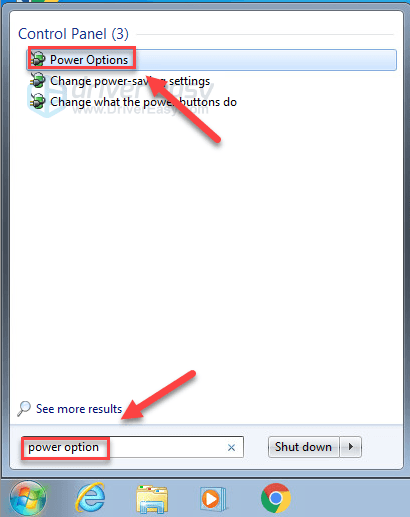
2) یقینی بنائیں کہ پاور پلان سیٹ نہیں ہوا ہے طاقت بچانے والا .
ان طریقوں میں کیا فرق ہے؟متوازن : متوازن آپ کے کمپیوٹر کی ضرورت کے مطابق اپنے CPU کی رفتار کو خود بخود ایڈجسٹ کریں۔
طاقت بچانے والا : پاور سیور ہر وقت بجلی کی بچت کے ل your آپ کے کمپیوٹر کو سست کردے گا۔ اسی طرح کی دوسری ترتیبات کے علاوہ ، اس سے آپ کی اسکرین کی چمک بھی کم ہوجائے گی۔
اعلی کارکردگی : ہائی پرفارمنس وضع زیادہ تر وقت آپ کے کمپیوٹر کو تیز رفتار سے چلاتی رہتی ہے۔ آپ کا کمپیوٹر اس موڈ کے تحت مزید گرمی پیدا کرے گا۔
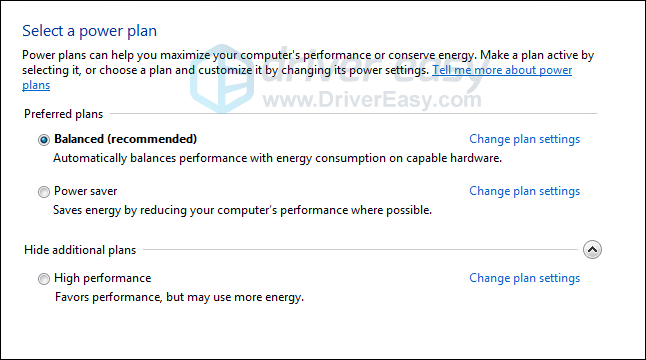
3) کلک کریں منصوبے کی ترتیبات کو تبدیل کریں .
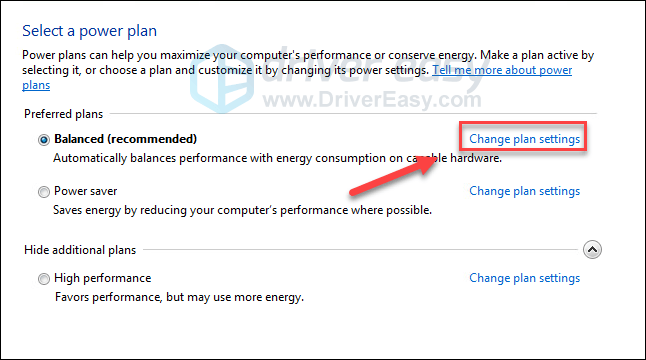
4) دونوں کو یقینی بنائیں ڈسپلے کو بند کردیں اور کمپیوٹر کو سلیپ کردو پر سیٹ ہیں کبھی نہیں .
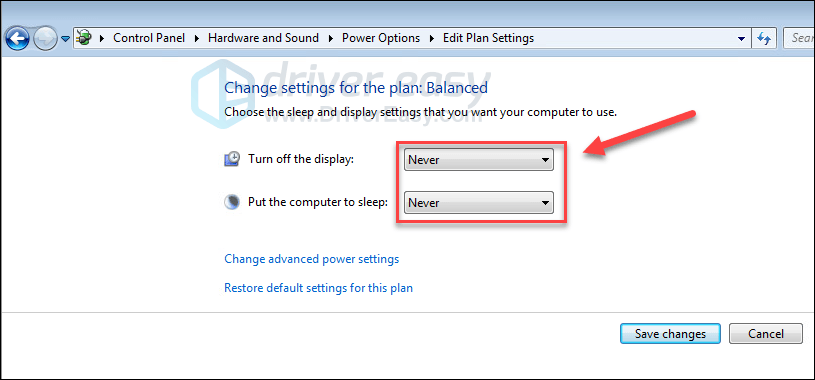
5) اپنے کی بورڈ پر ، دبائیں ونڈوز لوگو کی . پھر ، ٹائپ کریں اسکرین سیور اور منتخب کریں اسکرین سیور کو آن یا آف کریں .
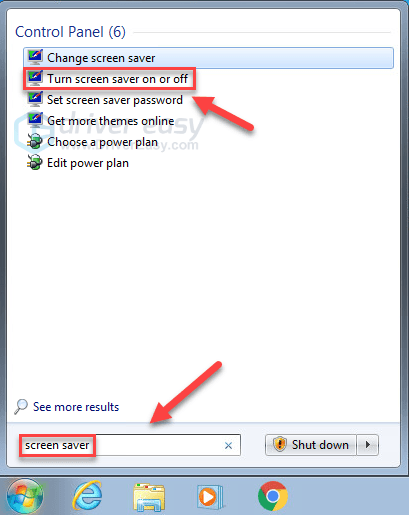
6) مقرر اسکرین سیور کرنے کے لئے کوئی نہیں ، اور کلک کریں ٹھیک ہے .
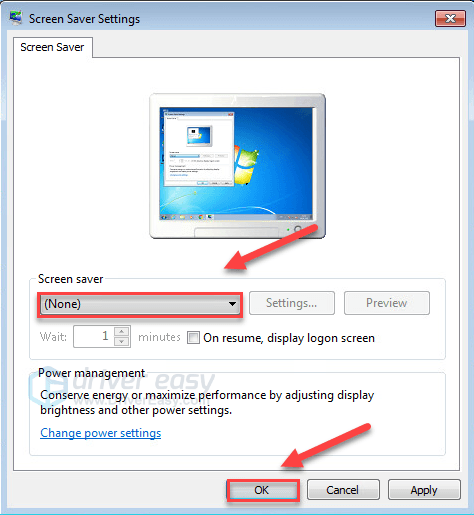
7) اپنے مسئلے کو جانچنے کے لئے اپنے کمپیوٹر کو دوبارہ شروع کریں۔
اگر آپ کا مسئلہ برقرار رہتا ہے تو ، پڑھیں اور پرکھیں 3 درست کریں .
اگر آپ ونڈوز 10 پر ہیں…
1) اپنے کی بورڈ پر ، دبائیں ونڈوز لوگو کی . پھر ، ٹائپ کریں طاقت اور منتخب کریں بجلی اور نیند کی ترتیبات .
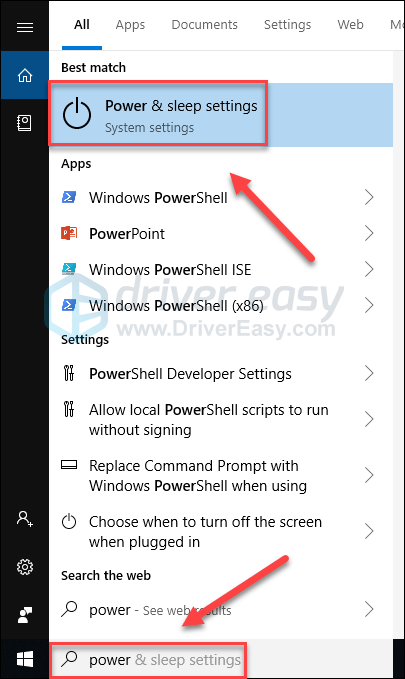
2) کے تحت سکرین اور نیند ، یقینی بنائیں کہ ترتیبات کبھی نہیں پر سیٹ کی گئی ہیں۔
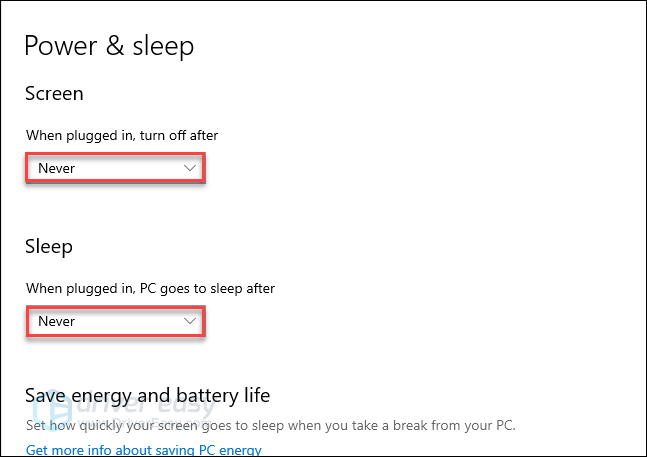
3) اپنے کی بورڈ پر ، دبائیں ونڈوز لوگو کی . پھر ، ٹائپ کریں اسکرین سیور اور منتخب کریں اسکرین سیور کو آن یا آف کریں .
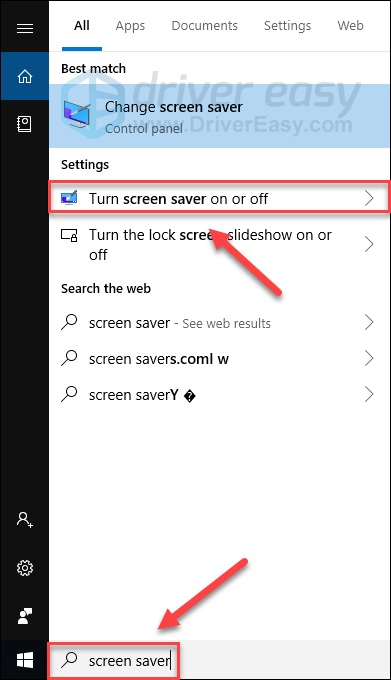
4) یقینی بنائیں کہ اسکرین سیور سیٹ ہے کوئی نہیں ، پھر کلک کریں ٹھیک ہے .
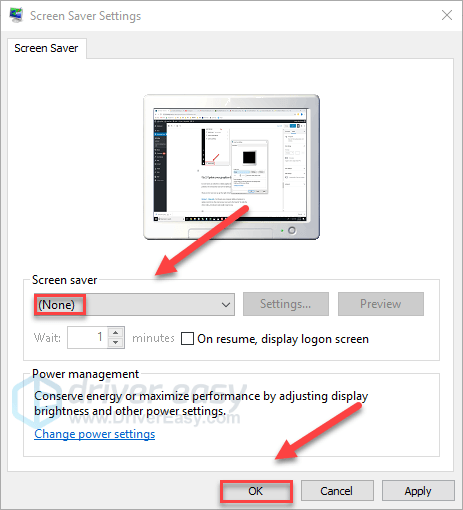
5) یہ دیکھنے کے ل properly اپنے کمپیوٹر کو دوبارہ شروع کریں کہ آیا اب آپ کا مانیٹر صحیح طریقے سے کام کرتا ہے۔
اگر آپ کا مسئلہ برقرار رہتا ہے تو ، پھر نیچے کی اصلاح کے ساتھ آگے بڑھیں۔
درست کریں 3: اپنے گرافکس ڈرائیور کو اپ ڈیٹ کریں
فرسودہ یا ناقص گرافکس ڈرائیور مانیٹر کے مسائل کو بھی متحرک کرسکتا ہے۔ اپنے مانیٹر کو صحیح طریقے سے کام کرنے کے ل، ، یہ ضروری ہے کہ آپ کے پاس ہر وقت جدید ترین گرافکس ڈرائیور موجود ہو۔ تازہ ترین درست گرافکس ڈرائیور حاصل کرنے کے لئے دو طریقے ہیں:
آپشن 1 - دستی طور پر - آپ کو اپنے ڈرائیوروں کو اس طرح اپ ڈیٹ کرنے کے لئے کچھ کمپیوٹر ہنر اور صبر کی ضرورت ہوگی ، کیوں کہ آپ کو ڈرائیور آن لائن بالکل ٹھیک تلاش کرنا ہوگا ، اسے ڈاؤن لوڈ کرکے اسے قدم بہ قدم انسٹال کرنا ہوگا۔
یا
آپشن 2 - خود بخود (تجویز کردہ) - یہ تیز اور آسان ترین آپشن ہے۔ یہ سب کچھ صرف ماؤس کلکس کے ذریعہ ہوچکا ہے - اگر آپ کمپیوٹر نو بیوئی ہو تو بھی آسان ہے۔
آپشن 1 - ڈرائیور کو دستی طور پر ڈاؤن لوڈ اور انسٹال کریں
آپ کے گرافکس کارڈ بنانے والا ڈرائیوروں کی تازہ کاری کرتا رہتا ہے۔ ان کو حاصل کرنے کے ل you ، آپ کو ڈویلپر سپورٹ ویب سائٹ پر جانے کی ضرورت ہے ، اپنے مخصوص ذائقہ کے مطابق ڈرائیور کو ونڈوز ورژن کے ساتھ تلاش کریں (مثال کے طور پر ، ونڈوز 32 بٹ) اور ڈرائیور کو دستی طور پر ڈاؤن لوڈ کریں۔
ایک بار جب آپ اپنے سسٹم کے لئے صحیح ڈرائیورز ڈاؤن لوڈ کرسکتے ہیں تو ڈاؤن لوڈ کی گئی فائل پر ڈبل کلک کریں اور ڈرائیور کو انسٹال کرنے کے لئے اسکرین پر موجود ہدایات پر عمل کریں۔
آپشن 2 - اپنے گرافکس ڈرائیور کو خود بخود اپ ڈیٹ کریں
اگر آپ کے پاس اپنے گرافکس ڈرائیور کو دستی طور پر اپ ڈیٹ کرنے کے لئے وقت ، صبر اور کمپیوٹر کی مہارت نہیں ہے تو ، آپ اسے خود بخود کرسکتے ہیں آسان ڈرائیور .
ڈرائیور ایزی آپ کے سسٹم کو خود بخود پہچان لے گا اور اس کے لئے درست ڈرائیور تلاش کرے گا۔ آپ کو بالکل یہ جاننے کی ضرورت نہیں ہے کہ آپ کا کمپیوٹر کون سا سسٹم چل رہا ہے ، آپ کو غلط ڈرائیور ڈاؤن لوڈ اور انسٹال کرنے کا خطرہ مول لینے کی ضرورت نہیں ہے ، اور انسٹال کرتے وقت آپ کو غلطی کرنے کی فکر کرنے کی ضرورت نہیں ہے۔
آپ ڈرائیور ایزی کے مفت یا پرو ورژن میں سے اپنے ڈرائیوروں کو خود بخود اپ ڈیٹ کرسکتے ہیں۔ لیکن پرو ورژن کے ساتھ یہ صرف 2 کلکس لیتا ہے:
1) ڈاؤن لوڈ کریں اور ڈرائیور ایزی انسٹال کریں۔
2) آسان ڈرائیور چلائیں اور پر کلک کریں جائزہ لینا بٹن اس کے بعد ڈرائیور ایزی آپ کے کمپیوٹر کو اسکین کرے گا اور کسی بھی مشکل ڈرائیور کا پتہ لگائے گا۔
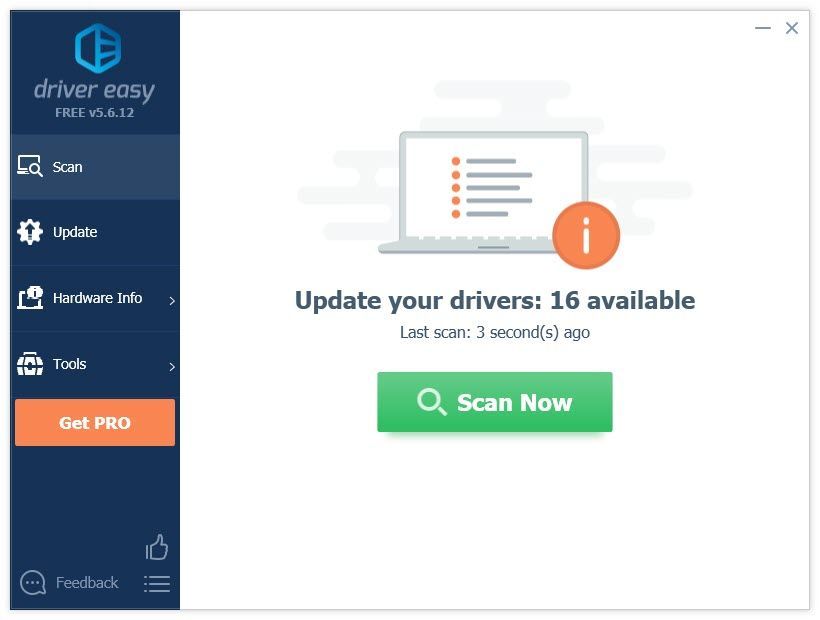
3) پر کلک کریں اپ ڈیٹ بٹن اس ڈرائیور کا درست ورژن خود بخود ڈاؤن لوڈ کرنے کے لئے ڈسپلے ڈرائیور کے آگے ، پھر آپ اسے دستی طور پر انسٹال کرسکتے ہیں (آپ یہ مفت ورژن کے ساتھ کرسکتے ہیں)۔
یا کلک کریں تمام تجدید کریں کا درست ورژن خود بخود ڈاؤن لوڈ اور انسٹال کرنے کیلئے سب وہ ڈرائیور جو آپ کے سسٹم میں غائب ہیں یا پرانی ہیں۔ (اس کی ضرورت ہے پرو ورژن جو مکمل تعاون اور 30 دن کی پیسہ واپس کرنے کی گارنٹی کے ساتھ آتا ہے۔ جب آپ اپ ڈیٹ سب پر کلک کریں گے تو آپ کو اپ گریڈ کرنے کا اشارہ کیا جائے گا۔)

4 درست کریں: فیکٹری اپنے مانیٹر کو دوبارہ ترتیب دیں
اگر آپ کا مانیٹر مسلسل بند ہوجاتا ہے تو ، اس بات کا امکان نہیں ہے کہ مانیٹر کی ترتیب بنیادی مسئلہ ہے ، لیکن آپ کو پھر بھی اس امکان کو مسترد کرنا چاہئے۔ اپنے مانیٹر کو فیکٹری ری سیٹ کرنے کا طریقہ یہ ہے:
یہ عمل مختلف قسم کے مانیٹر پر منحصر ہوتا ہے۔ اگر آپ نہیں جانتے کہ یہ کیسے کرنا ہے تو ، اپنے مانیٹر دستی سے مشورہ کریں۔1) دبائیں مینو بٹن اپنے مانیٹر پر منتخب کریں اور منتخب کریں مینو .
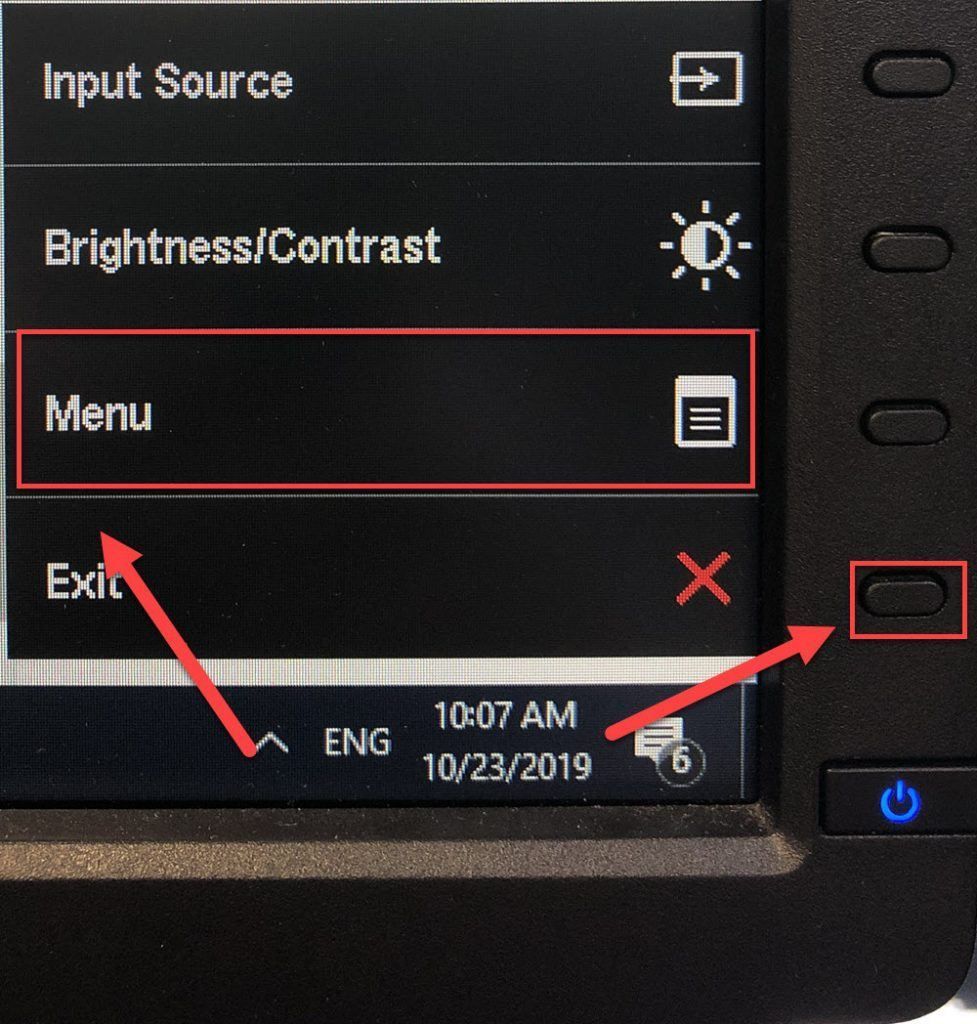
2) کے پاس جاؤ دوسری ترتیبات ، پھر منتخب کریں از سرے نو ترتیب .
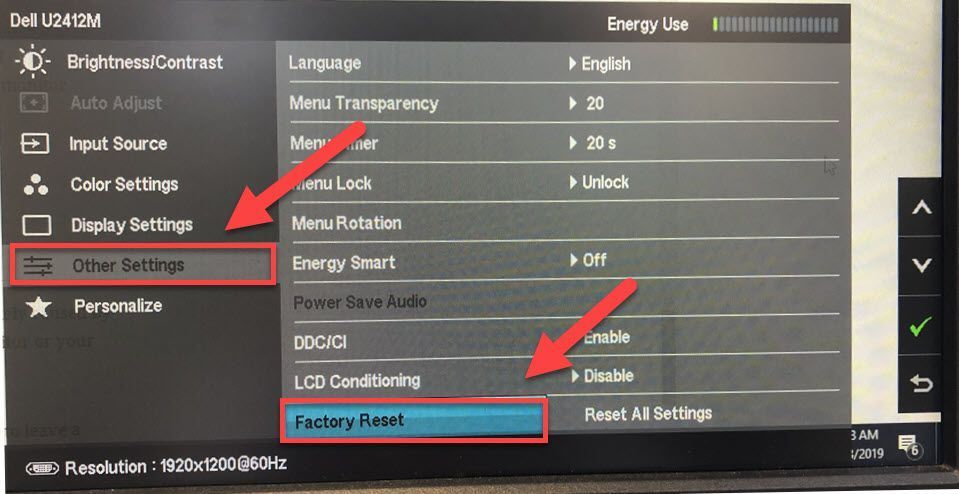
چیک کریں کہ آیا اس سے آپ کی پریشانی ٹھیک ہوگئی ہے۔ اگر آپ کا مانیٹر اب بھی تصادفی طور پر کالا ہو جاتا ہے تو ، آپ کا مسئلہ ہارڈ ویئر کی ناکامی کی وجہ سے بہت زیادہ امکان ہے۔ اس معاملے میں ، آپ کو اپنے مانیٹر یا اپنے کمپیوٹر کو مرمت کی دکان پر لانا اور پیشہ ورانہ مدد لینے کی ضرورت ہوگی۔
امید ہے کہ ، اس مضمون سے آپ کے مسئلے کو حل کرنے میں مدد ملی۔ اگر آپ کے ذہن میں کوئی سوالات اور مشورے ہیں تو ذیل میں کوئی تبصرہ نہ کریں۔
![[حل شدہ] قاتل کا عقیدہ والہلہ شروع نہیں ہوگا۔](https://letmeknow.ch/img/other/35/assassin-s-creed-valhalla-ne-d-marre-pas.jpg)

![[حل شدہ] کال آف ڈیوٹی: PC پر وارزون ڈیو ایرر 5573](https://letmeknow.ch/img/other/41/call-duty.jpg)

![[فکسڈ] Horizon Zero Dawn FPS کو فروغ دیں اور کارکردگی میں اضافہ کریں۔](https://letmeknow.ch/img/knowledge/98/horizon-zero-dawn-boost-fps.png)

